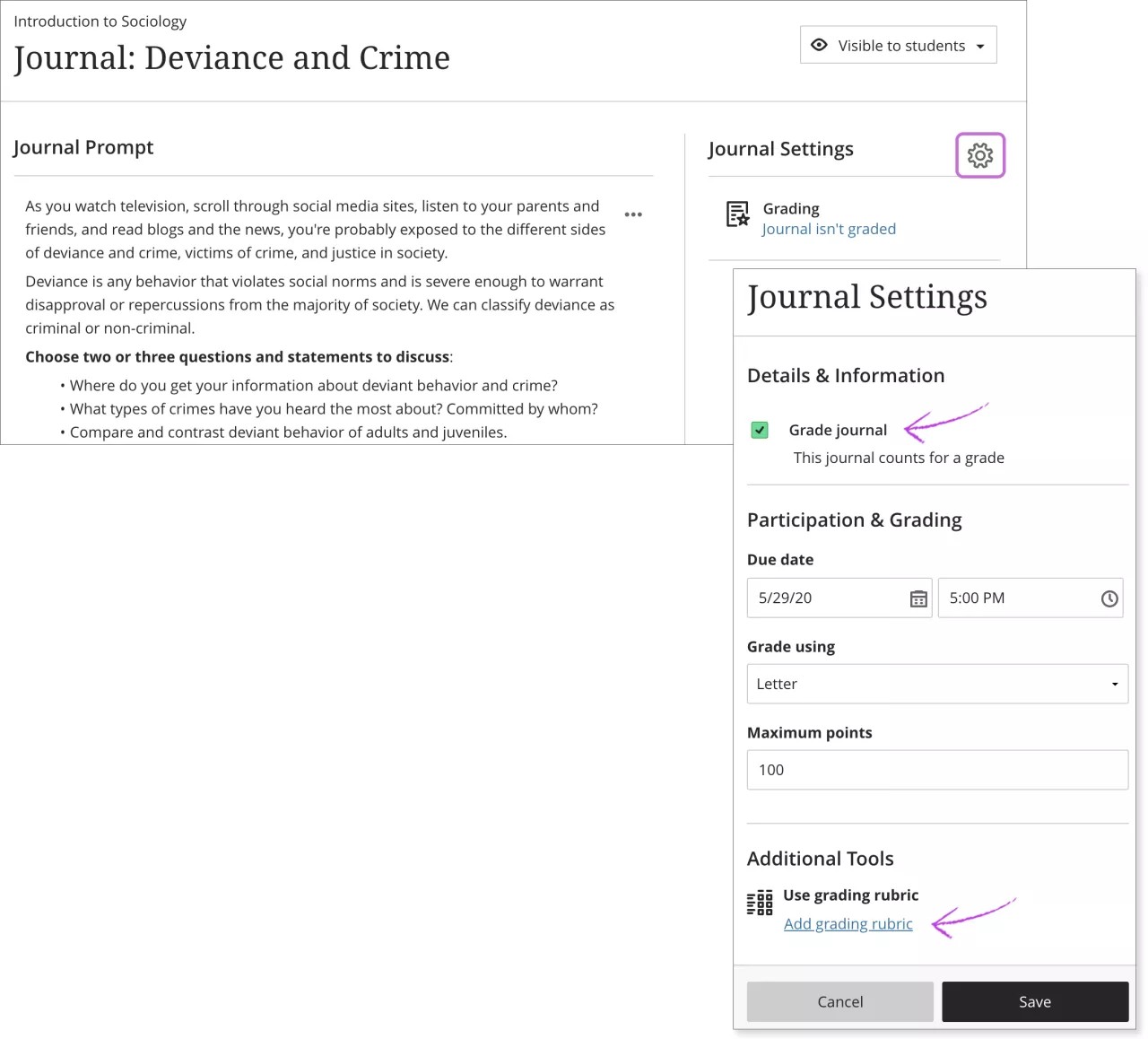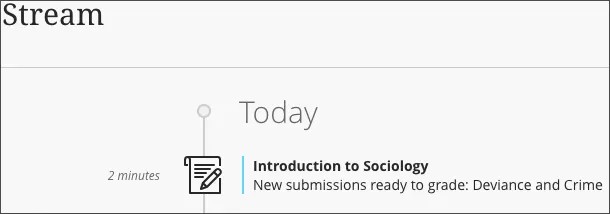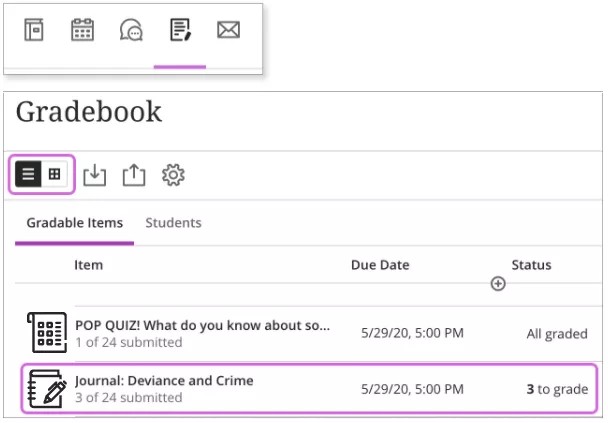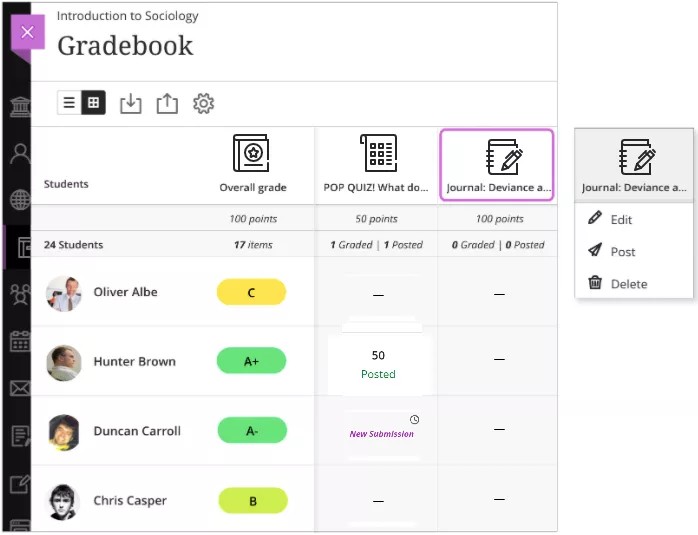Ativar avaliação do diário
Para encorajar os alunos a publicar contribuições relevantes, você pode fazer o diário ser um item avaliado para nota. Ao ativar a avaliação de um diário, uma coluna é criada automaticamente no boletim de notas.
Selecione o ícone de engrenagem para abrir o painel Configurações do diário. Marque a caixa de seleção para Avaliar diário. Quando você decide avaliar um diário, mais opções são exibidas, como a data de entrega e o máximo de pontos.
Definir uma data de entrega. As datas de entrega são exibidas no calendário e na linha do tempo. Incentive os alunos a rever o que deve ser entregue agora e o que deve ser entregue depois, de modo que eles possam fazer perguntas assim que possível.
Informe a pontuação máxima. Os pontos se aplicam a uma ou mais entradas feitas por um aluno.
Selecionar o esquema de avaliação. No menu Avaliar usando, selecione um esquema de avaliação existente, como Pontos. Você pode alterar o esquema de avaliação a qualquer momento, e a alteração será exibida para os alunos no seu boletim de notas.
Adicione um critério de avaliação. Os critérios de avaliação podem ajudar você a avaliar os envios dos alunos com base em critérios-chave definidos por você. É possível criar ou adicionar um critério de avaliação existente para que os alunos possam ver os requisitos do trabalho avaliado. Você só pode associar um critério de avaliação para cada diário.
Fluxo de trabalho básico de avaliação de diário
Quando os envios de um diário avaliado estão prontos para a avaliação, você recebe uma notificação na linha do tempo. Selecione o link para abrir o diário em uma nova camada e analisar as entradas.
Você também pode abrir o diário na página Conteúdo do curso e usar essas etapas para avaliar os envios.
- Depois de analisar as entradas e os comentários do diário de um aluno, feche a camada do diário e selecione o ícone do boletim de notas na barra de navegação.
- Na página boletim de notas na visualização em lista, você consegue ver quantos alunos fizeram entradas. Mude para a visualização de grade para começar a avaliação.
- Na visualização de grade, navegue até a coluna do diário. A mensagem Novo envio é exibida nas células de alunos que fizeram entradas. Selecione o link Avaliar agora para atribuir uma nota. Clique em qualquer lugar fora da área de notas para salvar.
Você também pode usar as ferramentas de avaliação do Ultra, incluindo comentários e critérios avaliação, para criar e publicar notas. As visualizações de participação e do diário de envios são vinculadas ao boletim de notas para facilitar a avaliação.
Publicar notas
Quando você estiver pronto para disponibilizar as notas para os alunos, selecione a opção Publicar no cabeçalho de uma coluna. Todas as notas que você atribuiu para essa coluna são publicadas para que os alunos as vejam. Se você quiser publicar uma por vez, clique dentro da célula do aluno e selecione Publicar no menu. As notas publicadas aparecem com a mensagem Publicado na coluna.
Depois de publicar as notas do diário, os alunos poderão ver suas pontuações na página de notas ou na linha do tempo. Eles também podem acessar as contribuições que fizeram e as notas do diário no link do diário na página Conteúdo do curso .
Mudar um diário avaliado para não avaliado
Quando você altera um diário avaliado para não avaliado, as notas são excluídas, mas o diário permanece na página Conteúdo do curso . O diário é removido do boletim de notas.
Excluir um diário avaliado
Se você excluir um diário avaliado, ele será removido da página Conteúdo do curso e do boletim de notas.